Een webpagina-adres kopiëren op een iPhone 6
Kopiëren en plakken op een iPhone kan een beetje moeilijk zijn om aan te wennen als je het concept alleen kent op een desktop- of laptopcomputer. Maar het werkt eigenlijk heel efficiënt op de iPhone als je eenmaal bekend bent met de nodige acties. U kunt zelfs veel van de informatie die u op uw apparaat tegenkomt snel kopiëren en plakken, inclusief de links naar webpagina's die u bezoekt in de Safari-browser.
Onze gids hieronder laat zien hoe je een webpagina-adres kopieert, zodat je het in een andere app of locatie op je iPhone 6 kunt plakken.
Een webpagina-adres kopiëren in iOS 9
De onderstaande stappen zijn uitgevoerd op een iPhone 6 Plus, in iOS 9.2. Deze zelfde stappen werken echter voor de meeste andere iPhone-modellen met de meeste versies van iOS.
Deze stappen zijn specifiek voor de Safari-browser, maar dezelfde methode is ook van toepassing op andere browsers.
Hoe een webpagina-adres op een iPhone 6 in Safari te kopiëren -
- Open de Safari- browser.
- Blader naar de webpagina waarvan u de link wilt kopiëren.
- Tik op de adresbalk boven aan het scherm en houd vast en selecteer vervolgens de optie Kopiëren .
- Blader naar de app waar u de gekopieerde link wilt plakken, tik vervolgens op de locatie waar u wilt plakken en houd vast, en selecteer vervolgens de optie Plakken .
Deze stappen worden hieronder ook weergegeven met afbeeldingen -
Stap 1: Open de Safari- webbrowser.

Stap 1
Stap 2: Navigeer naar de webpagina waarvan u de link wilt kopiëren en op een andere locatie wilt plakken.
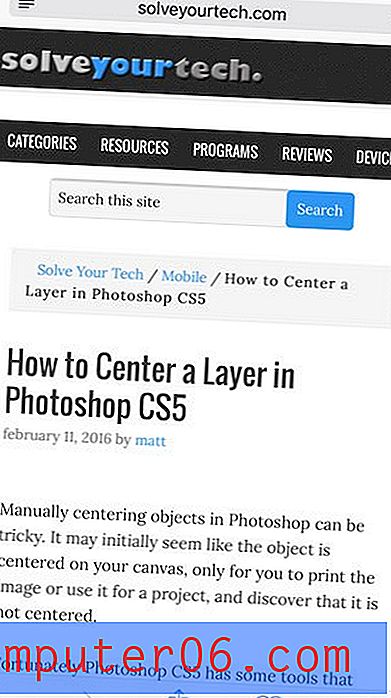
Stap 2
Stap 3: Tik en houd vast op het webadres bovenaan het scherm en selecteer vervolgens de optie Kopiëren .
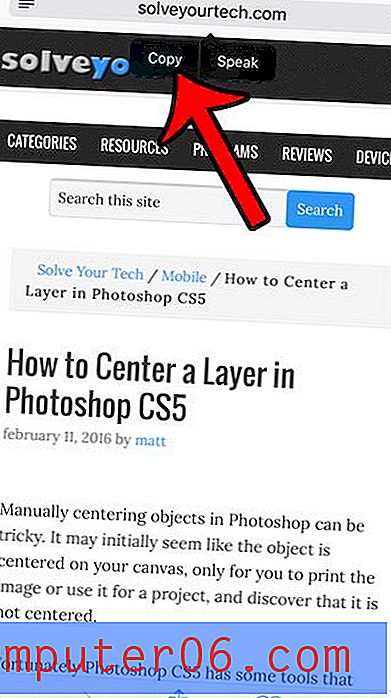
Stap 3
Stap 4: Blader naar de locatie waar u de gekopieerde link wilt plakken, blijf op die locatie tikken en selecteer vervolgens de optie Plakken .
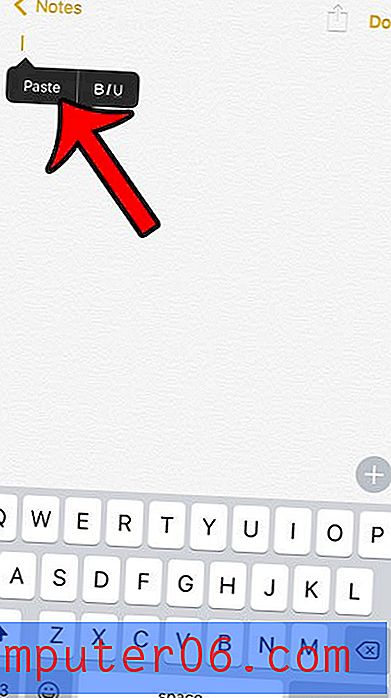
Stap 4
Het resultaat moet de URL zijn van de webpagina die u zojuist hebt gekopieerd. De URL die ik heb gekopieerd, wordt bijvoorbeeld weergegeven in de onderstaande afbeelding.
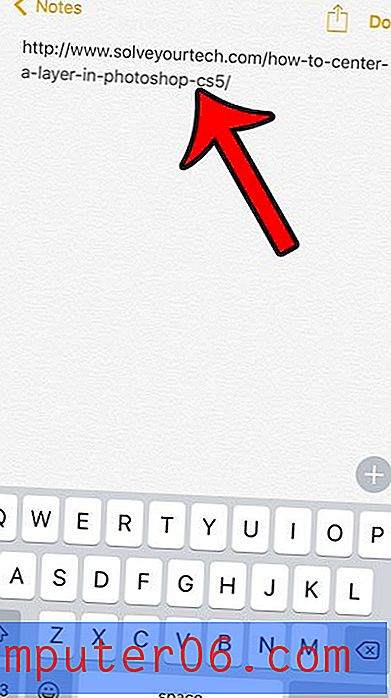
Voorbeeld
Heeft u problemen met de Safari-browser en heeft iemand u aangeraden uw geschiedenis te verwijderen of uw cache te wissen? Leer hoe u de Safari-geschiedenis en websitegegevens op een iPhone kunt wissen in iOS 9.



